Przedstawiamy krótki podstawowy tutorial dotyczący rozpoczęcia pracy w języku React.
Aby zacząć wystarczy kilka prostych kroków. Pierwsze co należy zrobić to zainstalować następujące oprogramowanie:
Node.js - platforma JavaScript do uruchamiania kodu JavaScript poza przeglądarką. Pobierz i zainstaluj najnowszą wersję z oficjalnej strony: https://nodejs.org/en/download/
- Narzędzie do zarządzania pakietami npm (Node Package Manager) jest automatycznie zainstalowane razem z Node.js. Użyj go, aby zainstalować Create-React-App, narzędzie do tworzenia nowych aplikacji React:
npm install -g create-react-app
3. Użyj Create-React-App, aby utworzyć nowy projekt React i podaj nazwę swojego projektu:
create-react-app my-app
4. Przejdź do katalogu z projektem:
cd my-app
5. Uruchom aplikację:
npm start
Aby napisać prosty program w React, możesz edytować plik src/App.js w swoim projekcie. Na przykład, poniższy kod tworzy komponent "Hello World" wyświetlający tekst "Hello World" na stronie:
import React from 'react';
function HelloWorld() {
return <h1>Hello World</h1>;
}
export default HelloWorld;Zapisz zmiany i odśwież stronę, aby zobaczyć wynik.
Niezbędnym narzędziem do tworzenia kodu może być Visual Studio Code. Możesz je pobrać ze strony https://code.visualstudio.com/download.
Visual Studio Code to darmowy i otwarty edytor kodu źródłowego, który jest szybki, lekki i zaprojektowany do pracy z różnymi językami programowania. Posiada wbudowane narzędzia do debugowania, kontroli wersji, integrację z narzędziami CLI i szeroką gamę rozszerzeń, które umożliwiają dostosowywanie i rozszerzanie jego funkcjonalności.
Aby użyć Visual Studio Code do pracy z aplikacją w języku React, należy postępować w następujący sposób:
Zainstaluj Visual Studio Code: Możesz pobrać i zainstalować aplikację na swoim komputerze z oficjalnej strony internetowej.
Zainstaluj rozszerzenie dla języka React: Otwórz Visual Studio Code i przejdź do katalogu rozszerzeń (Ctrl + Shift + X). Wyszukaj i zainstaluj rozszerzenie "Reactjs code snippets".
Utwórz nowy projekt: Otwórz wiersz poleceń (Ctrl + Shift + `) i wpisz następującą komendę: "npx create-react-app [nazwa_projektu]" (zrobiłeś to wcześniej więc wystarczy przejść do punktu 4)
Otwórz projekt: Przejdź do katalogu projektu, który utworzyłeś, i otwórz go w Visual Studio Code.
Koduj i debuguj aplikację: Możesz teraz kodować swoją aplikację w React i używać narzędzi debugowania wbudowanych w Visual Studio Code, aby łatwo rozwiązywać błędy i uzyskiwać informacje o stanie aplikacji.
Pamiętaj, że Visual Studio Code jest narzędziem do tworzenia oprogramowania, a nie środowiskiem do tworzenia aplikacji w React. Będziesz potrzebować dodatkowych narzędzi, takich jak Node.js i npm (zainstalowałeś to wczerśniej), aby skonfigurować i uruchomić swoją aplikację React.
Spójrzmy chwilę na strukturę katalogów i zobaczmy czego dotyczą, zwykle wygląda ona następująco:
node_modules/- Zawiera pakiety npm, które są używane przez projekt.public/- Zawiera pliki, które będą dostępne publicznie, takie jak plik główny HTML i ikony.src/- Zawiera kod źródłowy aplikacji.src/components/- Zawiera pliki komponentów React, które są używane w aplikacji.src/containers/- Zawiera pliki kontenerów, które łączą komponenty z logiką aplikacji.src/assets/- Zawiera zasoby, takie jak obrazy, pliki CSS i pliki fontów.src/actions/- Zawiera pliki akcji, które opisują zmiany w stanie aplikacji.src/reducers/- Zawiera pliki reducerów, które aktualizują stan aplikacji na podstawie akcji.src/store/- Zawiera plik konfiguracji sklepu, który tworzy i integruje reducery i akcje.src/routes/- Zawiera pliki tras, które definiują, jak powinny być mapowane adresy URL do komponentów w aplikacji.src/App.js- Plik główny aplikacji, który łączy wszystkie komponenty i tworzy logikę aplikacji.
Te katalogi i pliki są tylko wzorcem i mogą różnić się w zależności od wielkości i skomplikowania aplikacji. Możesz dostosować strukturę katalogów do własnych potrzeb i wymagań.
Aby bardziej zapoznać się z aplikacją napiszmy i zaimplementujmy prosty komponent wyświetlający imię.
Poniżej jest przykład komponentu React, który umożliwia wpisanie imienia i wyświetlenie go na stronie:
import React, { useState } from 'react';
const NameForm = () => {
const [name, setName] = useState('');
const handleSubmit = (event) => {
event.preventDefault();
};
return (
<form onSubmit={handleSubmit}>
<label>
Imię:
<input type="text" value={name} onChange={(e) => setName(e.target.value)} />
</label>
<button type="submit">Wyślij</button>
{name !== '' && <p>Cześć, {name}!</p>}
</form>
);
};
export default NameForm;
Komponent używa stanu lokalnego name i funkcji setName do przechowywania i aktualizowania wartości imienia wpisanego przez użytkownika. Funkcja handleSubmit jest wywoływana po kliknięciu przycisku i powstrzymuje domyślne zachowanie formularza. Na końcu komponent wyświetla wpisane imię po jego wysłaniu.
Komponent można wstawić w dowolnym miejscu w aplikacji React, w zależności od potrzeb.
Jeśli chcesz, aby komponent był dostępny na wielu stronach, można go zaimportować do pliku głównego i użyć go jako elementu w wielu komponentach.
Jeśli chcesz, aby komponent był dostępny tylko na jednej stronie, można go zaimportować i użyć bezpośrednio w komponencie strony.
Na przykład, jeśli chcesz wstawić komponent NameForm na stronie głównej aplikacji, możesz zrobić to w następujący sposób:
import React from 'react';
import NameForm from './NameForm';
const App = () => (
<div>
<NameForm />
</div>
);
export default App;
W tym przykładzie komponent NameForm jest importowany do pliku App.js i używany jako element wewnątrz komponentu App.
Uruchom aplikację i sprawdź działanie :-)
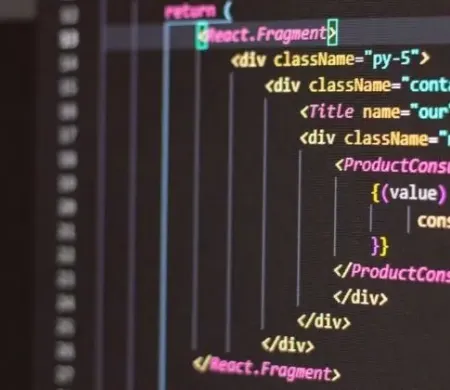

.jpg)
.png)